DNSベースのサービス検出を使用して接続する
Pearl Nanoは、DNSベースのメッセージを使用して、ホスト名など、自身に関する詳細をアドバタイズします。コンピューターに互換性のあるユーティリティがインストールされていると、ブラウザのアドレスバーにシリアル番号とsuffix「.local」を入力するだけでシステムにアクセスできます。
下表に互換性のあるOSと必要なBonjour Print Servicesソフトウェアを示します。
| OS | 説明 |
|---|---|
| Microsoft Windows |
Bonjour Print Servicesのインストールが必要です: 1.以下のURLへアクセスする http://support.apple.com/kb/DL999 2.Downloadをクリックする 3.システムプロンプトに従って、アプリケーションをダウンロードしてインストールする |
| Mac OS X | 検出に使用されるBonjour softwareは、MacOSに組み込まれています。 |
| Linux | DNSベースの検出に使用されるAvahi実装は、ほとんどのLinux distributionsに付属しています。 必要に応じて、所属のPC管理者へAvahi packageがインストールされているか確認してください。 |
DNS discovery で Pearl Nano の管理者画面へアクセスする
1.Pearl Nanoの裏面に貼付されているラベルのシリアル番号を確認する。
ヒント:シリアル番号は、前面スクリーンメニューのDevice information画面にも表示されます。
矢印キーとチェックマークで、System > Device information を選択します。
2.管理者PCのWebブラウザのアドレスバーに次の文字列を入力する。ここでの、<serial>はPearl Nanoのシリアル番号です。
http:// <serial>.local/admin
例:http://95dd40d5.local/adminもし HTTPSが有効であれば、URLのhttpをhttpsへ置き換えます。
3.プロンプトが表示されたらユーザー名とパスワードを入力し、OK をクリックする。管理者ユーザー名はadminです。最初はパスワードが設定されていません。パスワードを設定するには、ユーザー管理 をご参照ください。
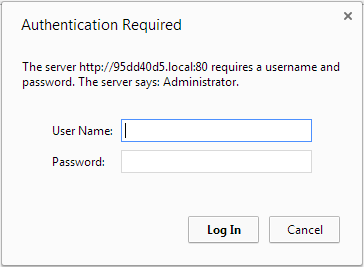
4.(オプションとして)Configurationメニューの Network をクリックし、network configurationページからシステムの IP address をメモする。